Tipi di riempimento delle superfici di chiusura
Una superficie di chiusura consente di chiudere un foro passante mediante una patch applicata lungo la linea di divisione oppure lungo i bordi che formano un loop chiuso. Le superfici di chiusura possono essere create prima o dopo la creazione delle linee di divisione in un modello.
È possibile controllare la curvatura delle patch selezionando un tipo di riempimento diverso (Contatto, Tangente o Nessun riempimento).
 Si può fare clic su una didascalia per cambiare un loop da Contatto a Tangente a Nessun riempimento.
Si può fare clic su una didascalia per cambiare un loop da Contatto a Tangente a Nessun riempimento.
-
Contatto. Crea una superficie all'interno di un limite selezionato. Questo è il tipo di default del riempimento di superficie per tutti i loop selezionati automaticamente.
-
Tangente. Crea una superficie all'interno del limite selezionato ma mantiene la tangenza dei bordi adiacenti della patch. Fare clic sulla freccia per cambiare le facce da usare per la tangenza.
1- Tangente alle pareti del foro:
2 - Tangente alla superficie trapassata dal foro:
Oltre ai loop semplici, l'opzione Tangente può essere applicata ai fori passanti più complessi. Il software identifica le coppie di bordi e crea una serie di superfici planari, unendole, nel modo illustrato.
|
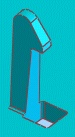
|
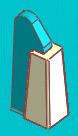
|
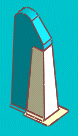
|
|
Foro passante complesso.
|
Patch di superficie di chiusura tangente alle pareti del foro.
|
Patch di superficie di chiusura tangente alla superficie trapassata dal foro.
|
-
Nessun riempimento. Non crea una superficie (il foro passante non è una patch). Questa opzione informa che l'applicazione SolidWorks ignorerà questi bordi determinando se la matrice e la cavità sono separabili.
Per separare un blocco con matrice/punzone in due parti, sarà necessario avere due superfici complete (una matrice e una cavità) senza fori passanti. Idealmente, lo strumento Superfici di chiusura identificherà automaticamente e riempirà tutti i fori passanti. Occasionalmente, il software non potrà generare una superficie per un foro passante particolare. In quel caso, sarà necessario identificare il foro passante selezionando un loop di bordi e scegliendo l'opzione Senza riempimento. Dopo aver chiuso il PropertyManager Superfici di chiusura, si passerà alla
creazione della patch di superficie manuale
. I seguenti strumenti SolidWorks e le funzioni relative saranno utili durante la procedura di patching dei fori passanti manualmente:
 Solo una funzione Superficie di chiusura è consentita in un modello. Quindi, all'interno di questa funzione, sarà assegnato un tipo di riempimento a Contatto, Tangente o Nessun riempimento ad ogni passante.
Solo una funzione Superficie di chiusura è consentita in un modello. Quindi, all'interno di questa funzione, sarà assegnato un tipo di riempimento a Contatto, Tangente o Nessun riempimento ad ogni passante.